에뮬레이터에서 실행했으니 이번에는 실제 기기에서 동작시켜보자!
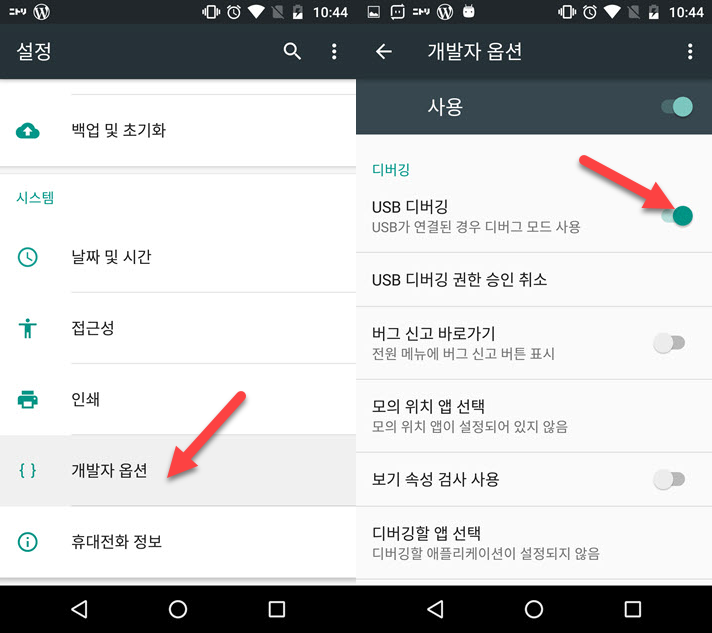
장치에서 개발자 옵션을 활성화(휴대전화 정보에서 빌드 번호를 연타!)하고, USB 디버깅 켜기.
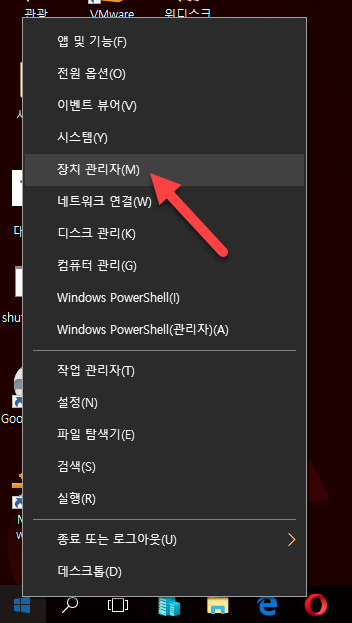
시작 단추에서 단축 메뉴를 열어 ‘장치 관리자’

범용 직렬 버스 장치 -> Nexus 5 드라이버 업데이트
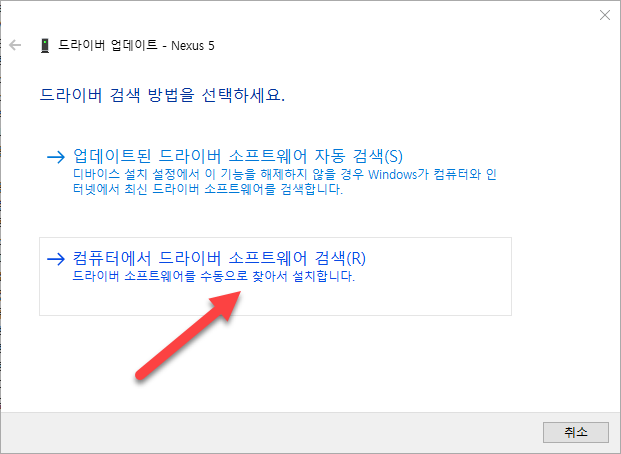
컴퓨터에서 드라이버 소프트웨어 검색
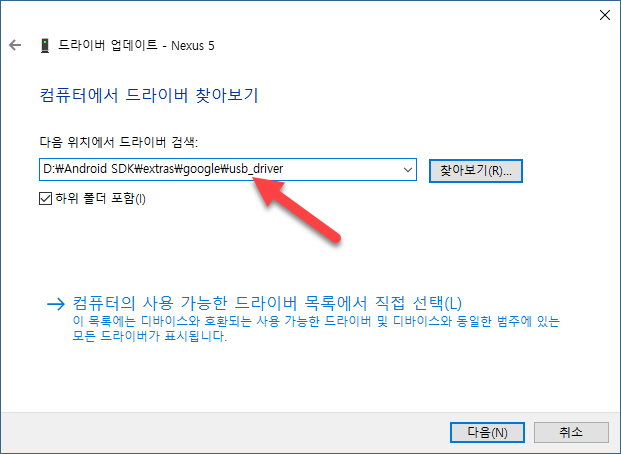
Android SDK 폴더 위치\extras\google\usb_driver 선택

Google, Inc. 소프트웨어 신뢰

닫기
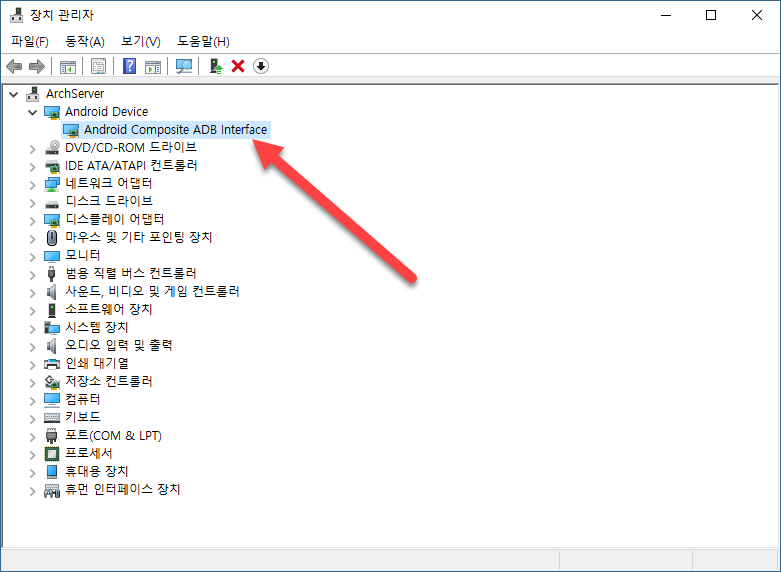
이렇게 업데이트 된다.

모바일 디바이스에서 USB 디버깅을 허용
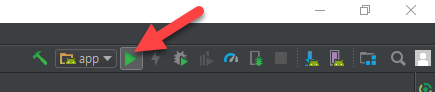
Android Studio에서 Run ‘app’
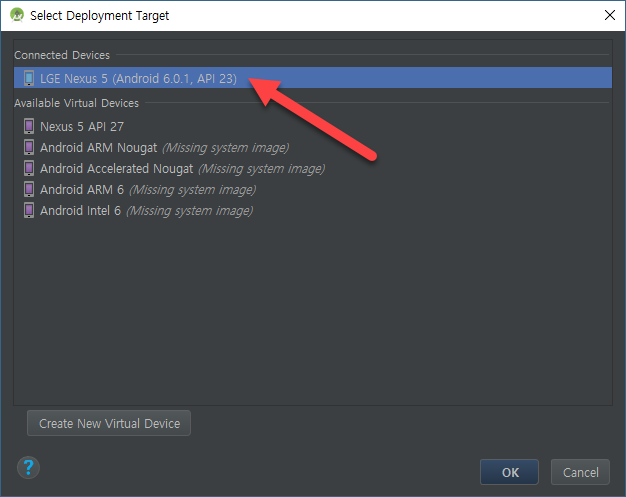
실제 디바이스를 선택하고, OK

개발 환경보다 실제 장치가 낮은 버전이기에, API 23버전을 다운로드/설치
Install and Continue
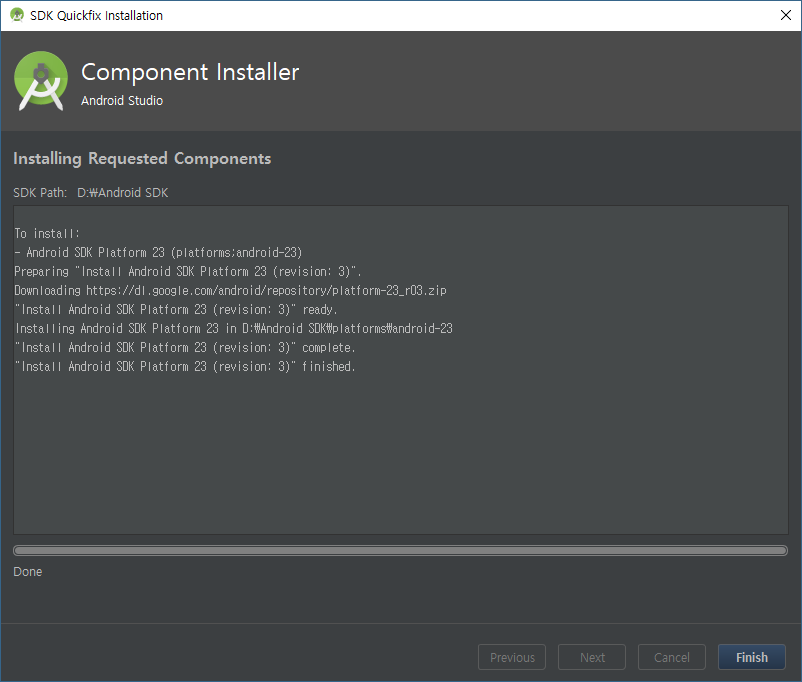
Finish.

장치에 배포 성공!




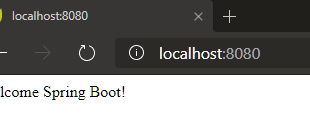
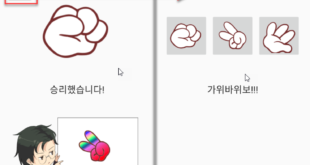
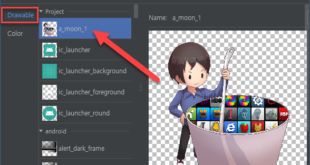
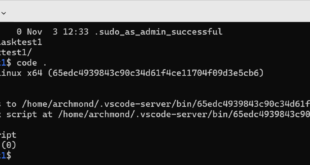
댓글 하나
핑백: Android Studio: HelloDroid(Basic Layout, Buttons) – 아크몬드넷